8 روش کپی متن از سایت قفل شده (بسیار ساده)

وقتی در اینترنت چرخ می زنیم و سایت های مختلف را می بینیم، با مطالب بسیار مفیدی مواجه می شویم؛ اما به خاطر سپردن همه این مطالب کار راحتی نیست. بسته به مرورگری که از آن استفاده می کنید، یکی از آسان ترین راه ها بوک مارک کردن صفحه مورد نظر یا اضافه کردن آن به لیست خواندن است تا بتوانید هر وقت که خواستید از این سایت دوباره دیدن کنید و مطالبش را بخوانید.
ولی گاهی اوقات هم اتفاق می افتد که بخواهید بخشی از مطلب یا همه آن را کپی کنید. همانطور که می دانید برای کپی متن، کافیست آن را انتخاب و بعد از کلیک راست کردن روی آن گزینه کپی را انتخاب نمایید.
مشکل اینجاست که متاسفانه بعضی از سایت ها برای جلوگیری از کپی کردن مطالبشان، انتخاب مطلب و کپی کردن آن را قفل و مسدود کرده اند. اگر با چنین موردی مواجه شدید، می توانید از روش هایی که در این مطلب به آنها اشاره می کنیم استفاده کنید.
ما اینجا به شما یاد می دهیم که چطور محتوای قفل شده سایت ها را به راحتی کپی کنید.
چرا صاحبان سایت ها از کپی مطالبشان جلوگیری می کنند؟
با اینکه اینترنت رشد زیادی کرده است و تقریبا بدون آن نمی توانیم زندگی کنیم، ولی هنوز هم بزرگترین مشکل موجود، سرقت محتواست. گاهی اوقات ما از سایت هایی آزادی مثل Upwork و Freelancer سفارش محتوا می دهیم.
خب، باید بدانید که تقریبا همه نویسندگان این سایت ها محتوای تولیدی شان را از روی سایت های دیگر برمی دارند و آنها را به نحوی بازنویسی می کنند. تقریبا از هر 10 وبلاگ نویس که درباره یک موضوع واحد مطلب می نویسند، 7 نفرشان محتوایشان را از منابع دیگر کپی می کنند یا به منابع دیگر ارجاع می دهند.
برای اینکه جلوی سرقت محتوا گرفته شود راه حلی به جز ثبت DMCA مطابق با گوگل وجود ندارد. اما حتی در این مورد هم ممکن است کسی محتوای یک سایت را کپی و آن را به صورت آفلاین استفاده کند. علاوه بر این خیلی از افرادی که سایت دارند نمی توانند برای شکایت قانونی علیه بی توجهی به قانون کپی رایت وقت صرف کنند.
در اینجا به روش هایی که صاحبان سایت ها با استفاده از آنها می توانند از محتوای تولید شده شان حفاظت کنند اشاره می کنیم:
- اضافه کردن لوگو و واترمارک به عکس ها
- غیر فعال کردن قابلیت انتخاب و کلیک راست روی محتوای صفحه سایت
- هات لینکینگ (hotlinking) یا سرقت پهنای مصرفی سایتی که محتوای سایت شما را برمی دارد.
چگونه محتوای صفحات غیر فعال شده را از سایت ها کپی کنیم؟
معمولا صاحبان سایت ها از جاوا اسکریپت (JavaScript) سفارشی یا سایر ابزارها برای از کار انداختن کلیک راست روی صفحه سایت استفاده می کنند. اما این کار می تواند عملکرد کاربرانی که می خواهند از کلیک راست برای اهداف دیگری مثل جستجو در محتوای انتخاب شده یا قابلیت های دیگر استفاده کنند را هم مختل می کند.
در ادامه ما به بررسی بهترین و موثرترین روش ها برای کپی کردن محتوا از صفحات سایت هایی که کلیک راست در آنها غیرفعال شده می پردازیم. فقط یادتان باشد که از این روش ها برای سرقت محتوا استفاده نکنید.
1- جاوا اسکریپت (JavaScript) را در مرورگرتان غیر فعال کنید
همانطور که گفته شد، اکثر کسانی که سایت دارند از جاوا اسکریپت برای غیر فعال کردن قابلیت کلیک راست و انتخاب متن استفاده می کنند. با این حال غیر فعال کردن جاوا اسکریپت و برای کپی کردن مطالب سایت کار خیلی آسانیست.
بسته به مرورگری که استفاده می کنید، مراحل مختلفی را برای این کار باید طی کنید.
در گوگل کروم:
- سایت مورد نظرتان را با مرورگر کروم باز کنید.
- روی علامت قفل کنار اسم سایت در نوار آدرس کلیک کنید.
- برای رفتن به صفحه تنظیمات خاص سایت، روی گزینه “Site Settings” کلیک کنید.
- گزینه “JavaScript” را پیدا کرده و روی منوی کشویی روبروی آن کلیک کنید.
- برای غیرفعال کردن JavaScript سایت مورد نظر، گزینه “Block” را انتخاب کنید.
- حالا صفحه سایت را دوباره باز و امتحان کنید که کلیک راست و گزینه کپی کار می کنند یا نه.
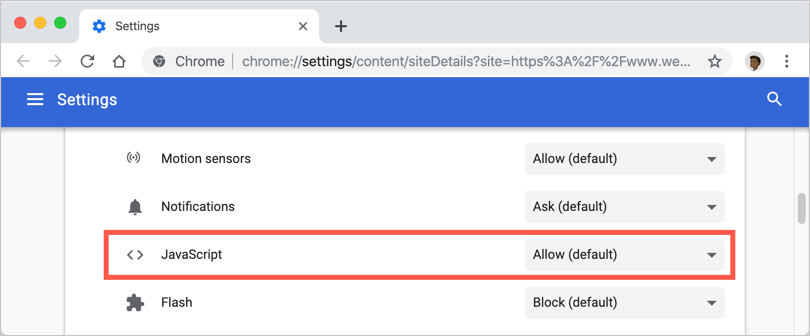
مسدود کردن جاوا اسکریپت در کروم
در اینترنت اکسپلورر
- از منو ، Tools → Internet Options را انتخاب کنید.
- از پنجره ی باز شده سربرگ Security ر اانتخاب کنید.
- روی دکمه ی Custom Level کلیک کنید.
- صفحه را به سمت پایین تا رسیدن به گزینه ی Scripting پیمایش کنید.
- رادیو باتن Enable را در زیر قسمت Active scripting فعال کنید.
- در نهایت روی دکمه ی OK کلیک کرده و از این پنجره خارج شوید
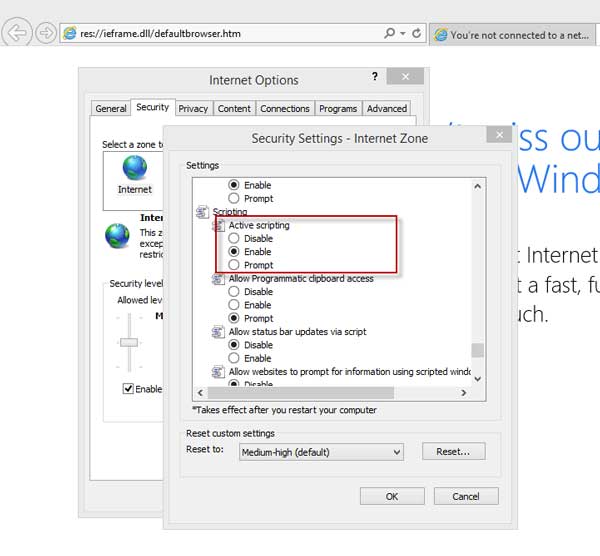
در فایرفاکس
- سربرگ جدیدی در مرورگر موزیلا فایرفاکس باز کنید، سپس مقدار about: config را در قسمت آدرس بار مرورگر تایپ کنید.
- سپس به شما پیغام هشداری نشان داده میشود. بر روی عبارت !I’ll be careful, I promise کلیک کنید.
- سپس شما لیستی از گزینه های پیکربندی را در مرورگر مشاهده خواهید کرد.
- در قسمت جستجو ، مقدار javascript.enabled را جستجو کنید.
- در اینجا شما گزینه ای را پیدا خواهید کرد که میتوانید با راست کلیک کردن روی مقدار آن، جاوا اسکریپت را فعال و غیر فعال کنید.
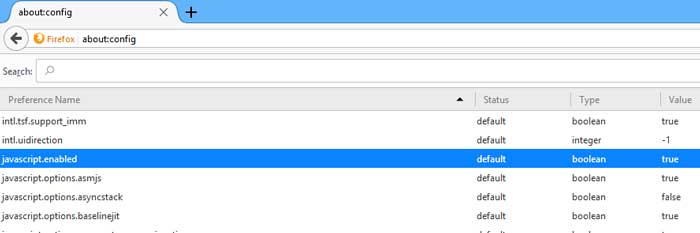
2- محتوا را از کد منبع (Source Code) کپی کنید
اگر نمی توانید با مسدود کردن جاوا اسکریپت مطالب مورد نظرتان را از سایت کپی کنید، راه حل دیگر مشاهده کد منبع صفحه است. همه سایت ها دارای یک کد منبع صفحه (Source Code) به زبان نشانه گذاری فوق متن (HTML) هستند.
اگر سایت مورد نظرتان کلیک راست را غیر فعال کرده است، دنبال گزینه “Developer Tools” یا “Developer” را در لیست مرورگرتان بگردید. برای باز کردن کد منبع در کروم، می توانید به منوی “View> Developer> View Source” بروید. به جای این کار می توانید از ابزارهای مشاهده کد منبع برای دریافت این کد استفاده کنید. بعد از اینکه کد منبع را دریافت کردید، “Control یا Command به همراه کلید F ” را فشار دهید تا محتوایی که قرار است کپی کنید را جستجو و پیدا کنید.
3- CSS Element را غیرفعال کنید
علاوه بر جاوا اسکریپت، گزینه دیگری که صاحبان سایت از آن برای جلوگیری از کپی محتوایشان استفاده می کنند CSS است. CSS مخفف Cascading Style Sheets است که شکل و فرم وب سایت را تعیین می کند.
- در مرورگر کرومتان گزینه “Inset” یا Inspect Element را باز کنید و به “View> Developer> Inspect Elements” بروید.
- این ابزار Developer Tools را باز می کند که در آن می توانید CSS را برای هر کدام از آیتم ها سایت مشاهده و غیر فعال کنید.
4- از وی پی ان (VPN) یا پروکسی استفاده کنید
گاهی اوقات صاحبان سایت ها بر اساس موقعیت جغرافیایی، صفحات وب مختلفی را به کاربران ارائه می دهند. این کار هم می تواند باعث مسدود شدن کامل یا غیرفعال شدن کلیک راست برای کاربران برخی کشورهای خاص شود.
- اگر کل سایت مسدود شده است و کلا نمی توانید وارد سایت شوید از وی پی ان یا پروکسی استفاده کنید تا هویتتان پنهان شود و به صورت ناشناس وارد سایت شوید.
- برخی از وب سایت های پروکسی به شما امکان می دهند جاوا اسکریپت سایر اسکریپت های در حال اجرا در صفحه سایت را غیر فعال کنید. این کار به شما کمک می کند تا بتوانید در صفحه سایت از کلیک راست استفاده کنید.
5- از صفحه اسکرین شات بگیرید
تقریبا همه مرورگرها این امکان را به شما می دهند که از صفحه سایت عکس بگیرید. علاوه بر این می توانید سایت مورد نظرتان را در گوشی تان باز کنید و از آن اسکرین شات بگیرید یا از گزینه های دیگر موجود در کامپیوترتان برای این کار استفاده کنید.
بعد از گرفتن عکس از صفحه می توانید با استفاده از ابزارهای تشخیص شخصیت نوری (OCR) برای اسکن و بازگرداندن متن از تصویر استفاده کنید.
6- از صفحه پرینت بگیرید یا آن را به پی دی اف تبدیل کنید
راه دیگری که از طریق آن می توانید محتوای سایت را برای خودتان نگه دارید پریینت گرفتن از آن است. فقط کافیست دکمه Control یا Command + P را فشار بدهید. به جای پرینت گرفتن از صفحه سایت می توانید آن را به پی دی اف تبدیل کنید.
برای تبدیل صفحه سایت به فایل پی دی اف در کروم، در کادر “Save as PDF”، از قسمت“Destination” پرینت را انتخاب کنید. برای اسکن و دریافت محتوای متن از پی دی اف نیز می توانید از ابزارهای OCR استفاده کنید. به جای این کار می توانید فایل پی دی اف را به ورد تبدیل و مطالب آن را کپی کنید.
![ترفند اینترنت [webp-to-jpg output image]](https://jalebamooz.com/wp-content/uploads/2021/07/webp-to-jpg-output-image.jpeg)
تبدیل صفحه سایت به پی دی اف در کروم
7- از افزونه های مرورگر استفاده کنید (روش پیشنهادی ما)
افزونه های مرورگر عملکردهای نامحدودی را برای قابلیت های مختلف فراهم می کنند. اگر از مرورگرهای کروم (Chrome) یا فایرفاکس (Firefox) استفاده می کنید، می توانید از افزونه هایی که به شما امکان کلیک راست کردن می دهند استفاده کنید.
برای این کار در مرورگر کروم، مراحل زیر را دنبال کنید:
- افزونه Enable copy یا افزونه های مشابه را دانلود و روی مرورگر نصب کنید (لینک دانلود برای کروم لینک دانلود برای فایرفاکس)
- دنبال افزونه “Enable Right Click” بگردید.
![ترفند اینترنت [webp-to-jpg output image]](https://jalebamooz.com/wp-content/uploads/2021/07/webp-to-jpg-output-image-1.jpeg)
فعال کردن افزونه کلیک راست در کروم
- حالا روی گزینه “Add to Chrome” کلیک کنید تا افزونه مورد نظرتان روی مرورگر کروم نصب شود.
- پس از نصب افزونه، صفحه سایت مورد نظرتان را باز کنید و روی علامت افزونه در نوار آدرستان کلیک کنید. خواهید دید که محتوای سایت مدنظر به راحتی قابل کپی کردن است و کلیک راست هم کار می کند!
![ترفند اینترنت [webp-to-jpg output image]](https://jalebamooz.com/wp-content/uploads/2021/07/webp-to-jpg-output-image-2.jpeg)
استفاده از افزونه کلیک راست در کروم
علاوه بر این می توانید جاوا اسکریپت را هم غیر فعال کنید و با استفاده از حالت ultimate mode اکثر اسکریپت های مسدود کننده دامنه را غیر فعال نمایید.
روش نصب افزونه کروم در ویدیوی زیر:
8- از موبایلتان استفاده کنید
اگر نمی توانید با رایانه محتوای سایت مورد نظرتان کپی کنید، همان سایت را در گوشی تان باز کنید. معمولا با این کار به راحتی می توانید محتوای مورد نظرتان را کپی نمایید. ولی اگر هنوز هم مشکل داشتید، از صفحه اسکرین شات بگیرید و با استفاده از برنامه های اسکنر یا خارج کننده متن، محتوای مورد نظرتان را استخراج کنید.
حتما بخوانید: ساده ترین روش های حذف تبلیغات در مرورگر کروم و فایرفاکس
جمع بندی
امیدواریم روش های گفته شده در این مطلب به شما کمک کند تا محتوای مورد نظرتان را از سایت هایی که کلیک راست در آنها غیر فعال است کپی کنید. با همه اینها یادتان باشد که هیچ وقت محتوای سایت ها را سرقت نکنید و بدون اجازه از آنها استفاده نکنید. اگر چند خط از محتوای یک سایت را کپی می کنید بهتر است از صفحه منبع به عنوان مرجع نام ببرید؛ اما اگر می خواهید چند پاراگراف یا کل مطالب را کپی کنید بهتر است به جای بازنشر مجدد، مستقیما لینک سایت را بگذارید تا فضای اینترنت پاک و بدون سرقت محتوا باشد.
با این اپلیکیشن ساده، هر زبانی رو فقط با روزانه 5 دقیقه گوش دادن، توی 80 روز مثل بلبل حرف بزن! بهترین متد روز، همزمان تقویت حافظه، آموزش تصویری با کمترین قیمت ممکن!





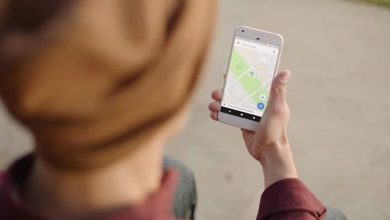
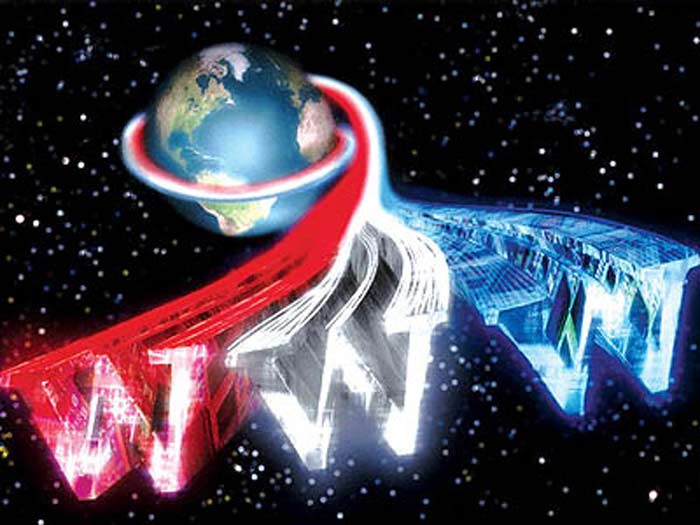
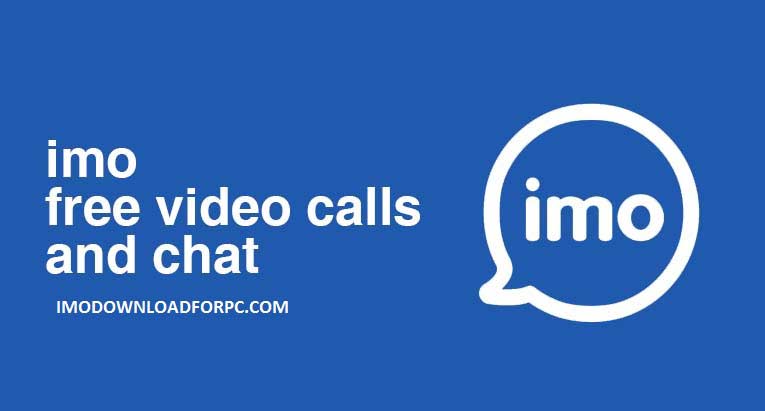
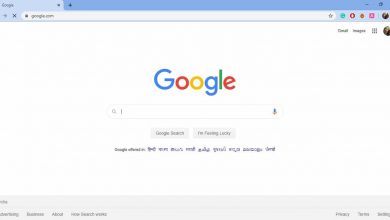
خدا پدرت رو بیامرزه خیلی به کارم اومد کار ۶یا۷ ساعته رو تو ۳ ساعت تموم کردم دمتون گرم
خداااااااااااااااا خیرتان بدهدددددددددددد
دمتون گرممممممممممممممممممممممم
https://chrome.google.com/webstore/detail/supercopy-enable-copy/onepmapfbjohnegdmfhndpefjkppbjkm/related
لینک بالا یه افزونه ی بسیار بهتر برای کپی کردن
مرسی فاطمه فقط با این افزونه کار کرد
عااااااااااااااااااااااااااااااااااااااااااااااااااااااااالللللللللللللللللللللللللللللللللللللللللللللللللللللللللللللللللللللللللللللللللللییییییییییییییییییییییییییییییییییییییییییییییییییییییییی
واقعا دمتون گرم???
بسیار عالی و واسه من به موقع….
ممنونم دوسته من
واقعا ازتون ممنونم. خیلی به کارم اومد. خدا خیرتون بده
یو آر د بست 🙂
عالی بود… با اولین روش تونستم مطالب را کپی کنم. خدا خیرتون بده
ممنون از راهنمایی خوبتان، عالی بود! من از گجت معرفی شده در کروم استفاده کردم و مشکل به خوبی حل شد.
از راهنمایی ارزشمند شما سپاسگزارم.با همون روش پیشنهادی اول مشکل من حل شد
■ درود دوستان، یک راه خیلی ساده و آسان پیشنهاد می کنم. صفحه را با کلید میانبر trl+S ذخیره کنید؛ اما در کرکره پائین Save as type فایل را با فرمت Text Files ذخیره کنید، تمام متن سایت قفل شده در یک فایل Text ذخیره می شود و می توانید به آسانی از آن در Word یا هر نرم افزار دیگری استفاده کنید.
ســربلند و پیــروز بــاشید (:
خدا خیرتون بده واقعا ممنون
دمتون گرم
دمتون گرم واقعا کارتون درسته مرسیییی مرسیییی???
با سلام و عرض خسته نباشید
من میخوام اطلاعات مربوط به ریز معاملات یک سهم رو از سایت بورس ایران (TSETMC)کپی پیست کنم رو اکسل ولی تمامی ریز معاملات کپی نمی شه
سایتTSETMC_ایکون ذربین_اسم شرکت رو میزنیم مثلا شتران_سابقه_اخرین روز رو انتخاب میکنیم _ایکون سبز رنگ(معاملات)رو انتخاب میکنیم _اینها ریز معاملات یک روز معاملاتی هستن که میخوام همه اش کپی بشه ولی نمی تونم
اگه راهنمایی بفرمایید ممنون میشم
biiiig like
دمتون گرم❤
اگر از کامپیوتر یا لب تاپ استفاده می کنید قبل از ورود به وبسایت قفل شده کلیک راست کلیک کنید بعد Inspect را انتخاب کنید حالا که صفحه کد های وبسایت باز شد روی گزینه فلش بالای صفحه کد ها کلیک کنید و با انتخاب هر بخش آن را کپی کنید.
خیلی خوبه که آموزش میزارید خدا بهتون تو کارتون برکت بده، گاهی نفس آسوده ای که آدم بعد حل مشکلش میکشه برابر با میلیون ها پول و برکت تو کارتونه..
ساده
کارامد
عالیییییییییییی
سپاس از شما
مرسی
عالی بود
کمک بزرگی شد برام
متاسفانه روی سایتی که من میخواستم امتحان کنم پاسخ نداد …
مشکل من با افزونه کروم حل شد مرسی
خیلی ممنون مشکلم حل شد
افزونه کروم کار کرد بقیه روش ها جواب نداد